
Lesley Fowler
0
4274
4
 Synes du at navigationsmenuer er kedelige og besværlige? For mange programmer at trawl igennem? Det er klart, du har brug for en dekorativ løfteraket for at jage efter dig, og det er her GNOME Do kommer ind.
Synes du at navigationsmenuer er kedelige og besværlige? For mange programmer at trawl igennem? Det er klart, du har brug for en dekorativ løfteraket for at jage efter dig, og det er her GNOME Do kommer ind.
GNOME Do kan ikke kun starte programmer, men også udføre specifikke opgaver baseret på det program, du har valgt. Smid et sexet interface ud, og du har et attraktivt, tidsbesparende elværktøj.
Glem din mus eller berøringsplade, det er tid til at gøre ting på tastaturstil.
Download og installer
GNOME Do er tilgængelig for de fleste større Linux-distributioner på downloadsiden med instruktioner til installation fra depoter og manuel download. Du kan også kompilere det fra kilden Sådan kompileres og installeres TAR GZ & TAR BZ2-filer i Ubuntu Linux Sådan kompileres og installeres TAR GZ & TAR BZ2-filer i Ubuntu Linux, hvis din særlige distro ikke er angivet.
Hvis du bruger Ubuntu 6 sjove måder at udforske Ubuntu 10.10 [Linux] 6 sjove måder at udforske Ubuntu 10.10 [Linux] på, kan du vælge at downloade GNOME Do med en simpel kommando. Den seneste version er tilgængelig fra depoterne, så åbn op Terminal (i Applikationer, tilbehør) og type:
sudo apt-get install gnome-do
Hit Y når du bliver bedt om at gøre det, og pakkerne vil downloade, pakke ud og installere. Når du er færdig, finder du GNOME Do i Applikationer derefter tilbehør menu - lancering og nyd!
Bemærk: GNOME Do er også tilgængelig i de vigtigste Ubuntu-lagre, skønt denne version muligvis ikke er så opdateret som den officielle kilde. Da jeg ikke kører Fedora Fedora 12 - En visuelt glædelig, meget konfigurerbar Linux-distro, du muligvis vil prøve Fedora 12 - En visuel-behagelig, meget konfigurerbar Linux-distro, du muligvis vil prøve eller Debian, kan jeg ikke sige om respektive pakker og opbevaringssteder er ajour. Det er også værd at påpege, at projektet ikke er blevet opdateret på et stykke tid, men det løb fint på Ubuntu 10.10.
GNOME gør ting
Når du først lancerer GNOME Bemærk, at det hele ser lidt ud. Starten viser to faner - applikationen til venstre og kommandoen eller den relaterede handling i højre rude.
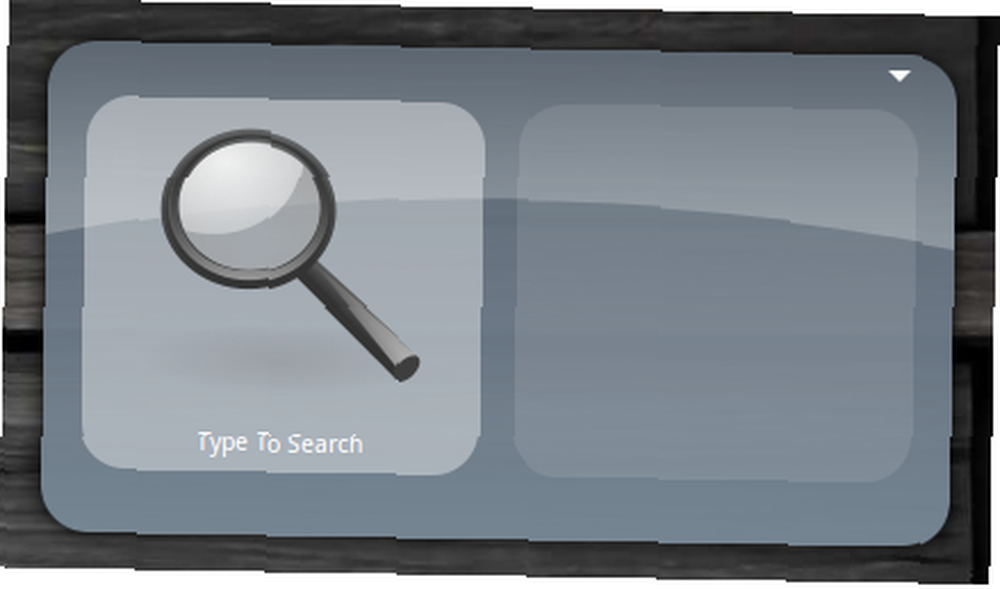
Du kan teste det ved at begynde at skrive - du vil bemærke, at GNOME foreslår programmer, der matcher dine tastetryk. Du kan bruge Tab for at skifte mellem panelerne, så som et eksempel begynder at indtaste “Terminal”?? vil afsløre Start i terminalen applikationslink, tryk derefter på fanen og indtast en kommando efterfulgt af Gå ind kører kommandoen i et nyt terminalvindue.
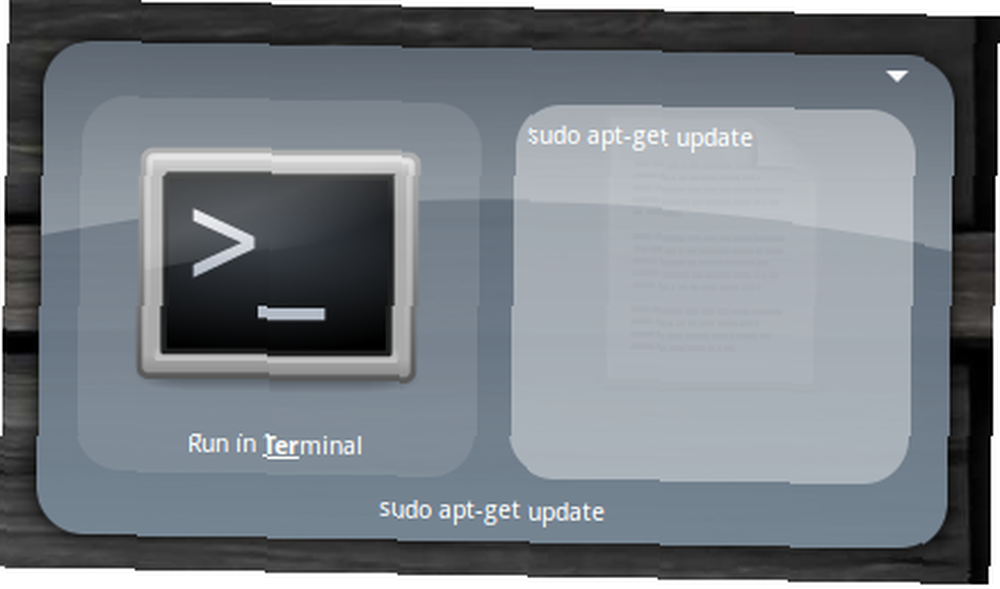
Når du har føjet ofte anvendte tjenester og applikationer til starteren, er mange hyppige opgaver en tastaturgenvej væk!
Standardtastaturgenvejen til at hente GNOME Do-starteren er Super-tast (eller Windows-tast) + Mellemrum. Hvis du ikke har en Super / Windows-nøgle, skal du ændre genvejen. Åbn GNOME Do og skriv “præferencer”?? efterfulgt af Enter, eller Klik på den lille pil øverst til højre i hovedvinduesvinduet og vælg Indstillinger.
Der er et antal faner at vælge imellem, når du tilpasser din launcher. Den første Generel panel giver dig mulighed for at specificere, om du vil starte appen ved systemstart, i lydløs tilstand, og om du vil have et meddelelsesikon i dit systembakke.
Det Tastatur fanen viser en liste over almindelige genveje 10 Nyttige Ubuntu-tastaturgenveje, som du muligvis ikke kender 10 Nyttige Ubuntu-tastaturgenveje, som du måske ikke ved, at du kan redigere, så de passer til dine egne præferencer (selvom hvis du har det rette layout, er standardgenveje arbejde en godbid). Udseende er en fane med et par temaer at vælge imellem samt farvepræferencer og øjen slik.
Du kan også tilføje plugins fra Indstillinger vindue og plugins er det, der gør GNOME Do så speciel.
Plugins gør mere
Vi er allerede fortrolige med GNOME Do her på MakeUseOf, og i fortiden har vi produceret en liste over fantastiske plugins til denne snappy lille launcher.
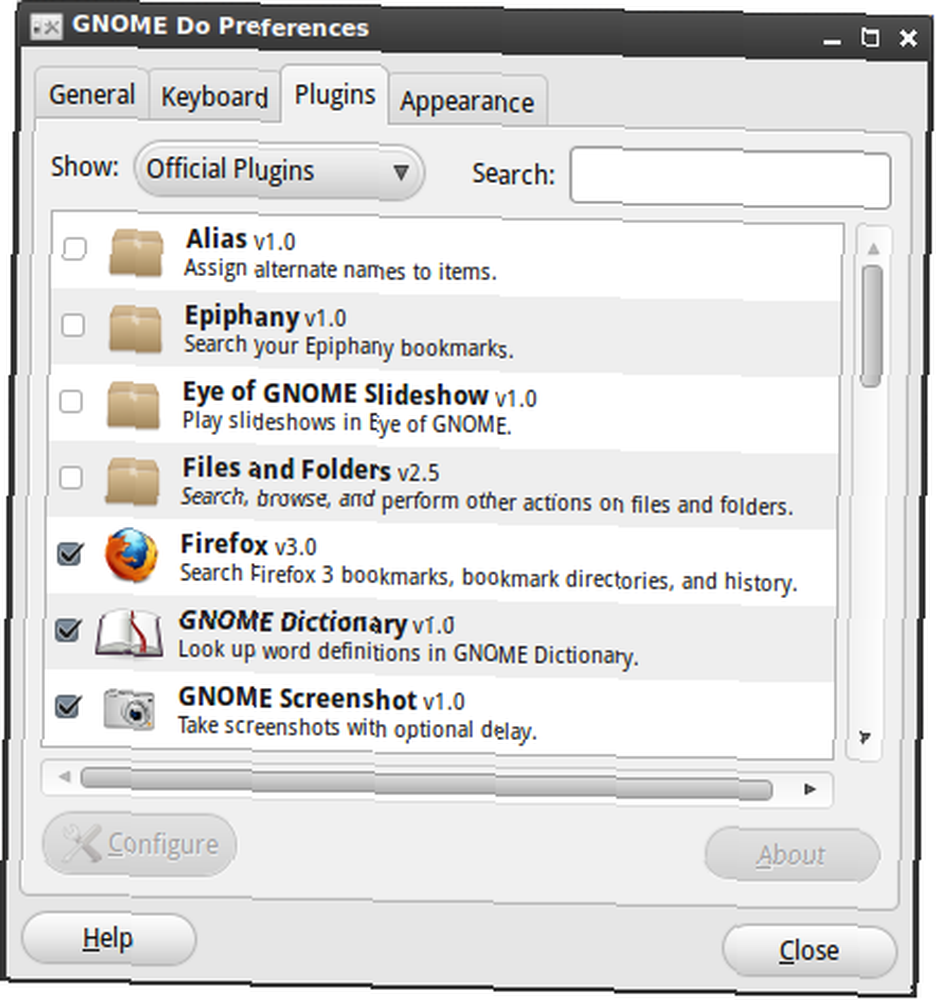
Tilføjelse af plugins er en utrolig simpel opgave (og en, som udviklerne bør rost for). Dine Indstillinger vindue indeholder en anden fane kaldet plugins, og derfra kan du kraftigt udvide GNOME Do's evner.
Der er flere lister over tilgængelige plugins, skal du blot klikke på rullemenuen ved siden af At vise og vælg mellem officielle, community, docklets og alle tilgængelige udvidelser. For at aktivere et plugin skal du markere afkrydsningsfeltet ved siden af.

Visse plugins (dem, der hovedsageligt bruger webservices), kræver konfiguration (ved at klikke på) Konfigurer i plugins fane) for at arbejde, så sørg for at du har gjort dette.
Når du har taget fat i alle dine ønskede plugins, kan du teste dem ud. God lancering!

Konklusion
GNOME Do udvider kraftigt kraften i et simpelt skrivebord med en hurtig, intuitiv måde at få adgang til dine hyppige applikationer og udføre menialopgaver.
På trods af det flot ikonudfyldte GUI'er, der findes i nutidens moderne Linux-distributioner, demonstrerer GNOME Do, at kommandobaseret computing kan være en hurtigere måde at få tingene til. Du bør også tjekke Launchy Hvordan man kan være mere produktiv med Launchy Program Launcher Hvordan man kan være mere produktiv med Launchy Program Launcher, hvis du kan lide denne slags ting.
Har du nogen foretrukne lanceringer til dit operativsystem? Enhver uvurderlig GNOME Gør plugins? Fortæl os det i kommentarfeltet nedenfor.











